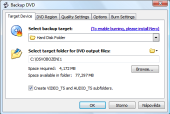Nastává tedy problém, jak takové DVD zkopírovat. Jednou z možností je použití dvouvrstvého média. To má ale řadu nevýhod. Jeho cena vysoce překračuje nejlevnější tituly na DVD, potřebujete pro něj speciální vypalovací mechaniku a toto DVD je také mnohem citlivější na případná poškození, než běžné, jednovrstvé DVD.
Vzhledem k tomu, že na běžném filmovém DVD je řada věcí, na kterých při kopírování netrváte, můžete jejich vypuštěním z kopie snížit nároky na velikost cílového média. Konkrétně to jsou různé bonusy, jako rozhovory s filmovými tvůrci nebo ukázky z jiných filmů. Velice často má DVD několik zvukových stop - každá přitom zabírá nemalou část disku. Pokud víte, že v nějakém jazyku nebudete DVD používat, jednoduše takovou zvukovou stopu do zkopírovaného DVD nezařadíte.
Z úsporných důvodů se tak můžete zbavit i prostorového zvuku - ponecháte si pouze českou zvukovou stopu v režimu stereo. Odstraněním titulků mnoho místa navíc nezískáte, ale i taková možnost existuje. V neposlední řadě přichází ke slovu komprese. Abyste zajistili, že se na zkopírované DVD vejde skutečně veškerý obsah, který potřebujete, je ve většině případů nutné sáhnout ke kompresi videa. Odstraněním nepotřebných bonusů a vybraných zvukových stop totiž málokdy docílíte stavu, že výsledná velikost DVD bude do 4 314 MB.
Komprese mírně zkreslí obraz, nicméně kvalitní program ji dovede provést tak, že i při vypuštění některých složek obrazu vaše oko nepozná, že došlo ke ztrátě kvality, případně bude změna tak malá, že vám nebude vadit. Vše samozřejmě záleží na nastaveném kompresním poměru. Nepočítejte s tím, že byste díky kompresi mohli zcela zaplněné filmové DVD zkopírovat na běžné jednovrstvé médium bez vypuštění některých částí a při zachování ucházející kvality obrazu.
Postupem doby se objevila celá řada kopírovacích programů, se kterými je vytvoření zálohy filmového DVD hračkou. Většina z nich jsou placené produkty, nicméně existuje také jeden zcela zdarma dostupný nástroj, který nabízí vše potřebné, a přitom je dostatečně srozumitelný i mírně pokročilým uživatelům. Jmenuje se DVD Shrink. Na jeho oficiální stránce byste stažení instalačního balíčku hledali marně. Z různých důvodů (vysoký zájem o program, nelibost majitelů autorských práv k DVD) je k dispozici pro download pouze na stahovacích serverech, jako je například www.sosejte.cz.
Otevření disku v DVD Shrink
Spusťte DVD Shrink a vložte do mechaniky počítače filmové DVD, které hodláte zkopírovat. Zavřete případný dialog pro činnosti s DVD, který vám nabídne operační systém, respektive ukončete případný automaticky spouštěný přehrávač. Klepněte na tlačítko Open Disc. V dialogu, který se zobrazí, si vyberte z nabídky jednotku s vloženým DVD a klepněte na tlačítko OK. DVD Shrink provede rychlou analýzu disku a zobrazí jeho obsah.
Analýza disku
V okně DVD Shrinku uvidíte ukazatel s velikostí zdrojového disku. Pokud je ukazatel větší, než 4 314 MB, znamená to, že na běžné DVD se film nevejde a je nutné z kopie vyřadit některé položky a nastavit kompresi. Pokud však narazíte na DVD, které využívá pouze kapacitu jedné vrstvy, není nutné analýzu spouštět ani používat kompresi. Nicméně pro dosažení co nejlepší kvality komprese, je nutné spustit podrobnou analýzu DVD. Klepněte na tlačítko Analysis a počkejte, než analýza proběhne. Program vás o ní informuje v samostatném okně, kde vidíte jak zbývající čas, tak náhled na aktuálně analyzovanou část filmu.
Struktura DVD
Hlavní okno DVD Shrinku zobrazuje v levé části seznam skupin položek na DVD. Ve stromové struktuře najdete položky navigačního menu, část s hlavním filmovým obsahem, bonusové materiály a případně další položky. Jednotlivé části klepnutím na symbol křížku rozbalte a postupně klepněte na všechny položky. U každé z těchto položek si můžete zvolit, které části chcete zahrnout do kopie. Například u hlavní části filmu na obrázku je vypnut zvukový záznam v ruštině a ponechán jen český dabing.
Nastavení komprese
Postupně vypněte všechny položky, které nepotřebujete a sledujte, jak se změní ukazatel potřebného prostoru pro kopii. Pokud se nedostanete na potřebnou velikost, pak bude nutné nastavit kompresi. Označte hlavní část filmu (zpravidla ve větvi Main Movie) a na záložce Compression Settings změňte nastavení komprese z automatiky na Custom Ratio. Pomocí táhla pak můžete snížit procentuální kvalitu videa a zároveň tak zvýšit kompresi. Sledujte, jak se změní ukazatel velikosti kopie.
Vytvoření zálohy
Jakmile máte veškeré nastavení pro vytvoření zálohy připraveno, klepněte na tlačítko Backup!. DVD Shrink zobrazí dialog, ve kterém si zvolte, kam bude DVD nakopírováno. V nabídce Select backup target si zvolte uložení DVD na disk v počítači, vytvoření souboru ISO nebo jeho následné vypálení. Ukládáte-li na disk, vznikne v zadaném umístění složka s kompletní strukturou DVD, kterou si pak můžete vypálit v libovolném programu. Tuto složku vyberete po kliknutí na tlačítko Browse. Kopírování spustíte klepnutím na tlačítko OK. Opět se vám zobrazí ukazatel, podobně jako v případě analýzy.
Je to legální?
V případě, že budete kopírovat nějaké zakoupené DVD (a ne třeba filmový záznam z vlastní svatby), myslete na to, že se můžete dopustit porušení autorských práv. Ne každé DVD lze beztrestně zkopírovat, a to i přesto, že kopii máte například jen pro vlastní potřebu nebo pro příbuzné.
Jak na vypalování
Jak si můžete v kopírovacím dialogu všimnout, k přímému vypálení vytvořené kopie potřebujete podporu programu Nero Burning Rom. Ten je potřeba instalovat samostatně. Přestože jej spousta uživatelů má ve svém počítači přítomen, není nutné si jej kvůli kopírování DVD pořizovat. Pokud si strukturu DVD necháte uložit do složky na disku, můžete pak použít jakýkoli vypalovací program pro následné vypálení filmového DVD z takové složky. Zvládnou to například i zdarma dostupné programy CDBurnerXP nebo Deep Burner.